Instagram「ネームタグ」とは?基礎から使い方まで徹底解説
2018/05/21

2018年4月に登場したInstagramの新機能「ネームタグ」。この機能により、アカウントのフォローやプロフィール画面へのアクセスがとても簡単になりました。
このネームタグについて、基礎から作り方・活用方法を解説しますので、フォロワー数のアップにぜひ役立ててください。
- ■目次
- Instagramの「ネームタグ」とは
- ネームタグの使い方・設定方法
- ネームタグの利用場面・活用方法
- まとめ
1. Instagramの「ネームタグ」とは
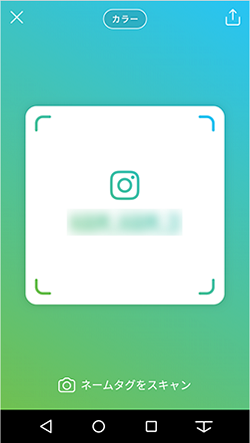
「ネームタグ」の正式な定義はありませんが、Instagramのロゴとともにアカウント名が載った画像で、新たな「フォローしてもらう」方法と言えます。
LINEのQRコードのInstagramバージョンのようなもので、この画像を読み取ることで簡単にフォローしたり、アカウント画面にアクセスしたりすることが可能になります。今までフォローしてもらうには、プロフィールURLを伝えるかアカウント名を検索してもらう必要がありましたが、この「ネームタグ」によってその手間が軽減されました。
ネームタグは自分流にアレンジできる!
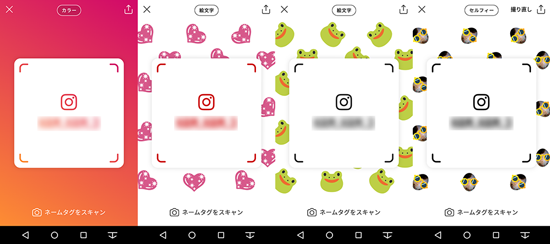
おしゃれに加工してカスタマイズできるのも、Instagramのネームタグの魅力のひとつです。現状は、機能としてよりは色や柄を自分で選べる楽しさと見た目のかわいさのほうが話題になっている傾向があるほど。「#ネームタグ」で検索すると、色々な実例が見られます。
企業であれば、商品やサービスにまつわる絵文字を使うのもいいですね。
2. ネームタグの使い方・設定方法
自分のアカウントのネームタグの作成や保存方法、読み取る方法などをご紹介します。
自分のアカウントのネームタグを作成・保存する
手順1:Instagramのプロフィール画面を開き、画面上部で「ネームタグ」アイコンをタップします。
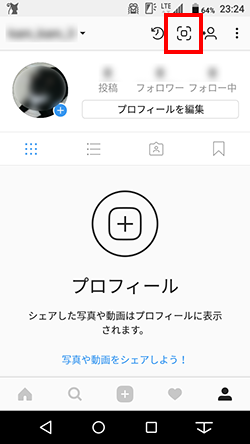
手順2:自分のネームタグが表示されます。
作成したネームタグは、画面右上の「シェア」ボタンをタップすると保存・シェア方法を選択できます。カメラロールに保存するほか、LINEやTwitterなどに投稿もできます。
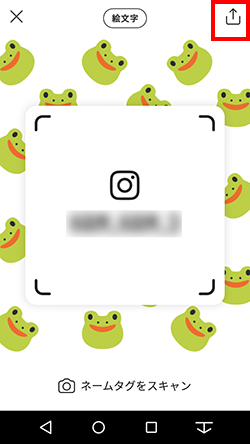
ネームタグをアレンジする方法
色を変える、モードを切り替えて絵文字や写真を使うなど、ネームタグの見た目を変える方法をご紹介します。
カラー
まずネームタグの作成画面を開きます。上部に「カラー」と表示されている状態で背景部分をタップしましょう。タップをするごとに次々と背景のカラーが変わるので(現在は5色)、好みの色を選択してください。
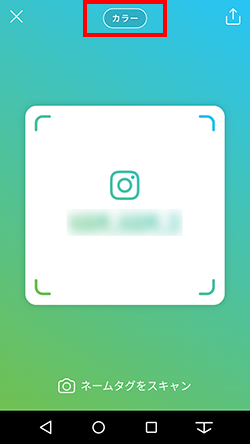
絵文字
作成画面上部の「カラー」をタップして「絵文字」に切り替えます。この状態で背景部分をタップすると絵文字一覧が表示されるので、好きなものを選んでください。
選んだ絵文字がユーザーネームを取り囲むように表示されます。

セルフィー
画面上部を「セルフィー」に切り替えると、インカメラで撮影した写真でデザインを作成できます。
中央の枠内に顔などを写した状態で「シャッター」ボタンをタップします。撮影後、画面をタップして5種類の中から好きなデコアイテムを選んで完成です。
画面右上にある「撮り直し」ボタンを選択すれば、撮り直しも可能です。
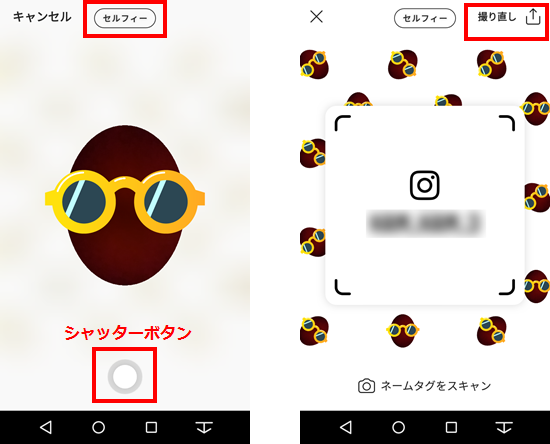
オリジナル加工
実際に試してみたところ、ネームタグは中央部分のアイコンとユーザーネームさえあれば読み取りできるようです。そのため、画像編集ソフトやアプリを使えばもっとオリジナルな背景を作れます。たとえばデフォルトの画像から中央部分を切り抜き、自分で用意した画像を背景に合わせると、下の画像のようなオリジナルのネームタグが完成します。
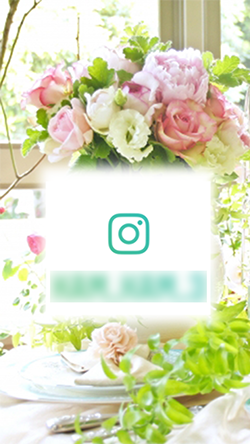
ネームタグを読み取る方法
ネームタグを読み取る方法はいくつかあります。検索画面からアクセスするのが一番手間が少ないと思われますが、どの方法でも同じように読み取れます。
検索画面から読み取る方法
検索タブの画面右上にある「ネームタグ」ボタンをタップすると、カメラが起動します。ここで相手のネームタグを、スキャン画面の枠内に入るようにして読み取ってください。
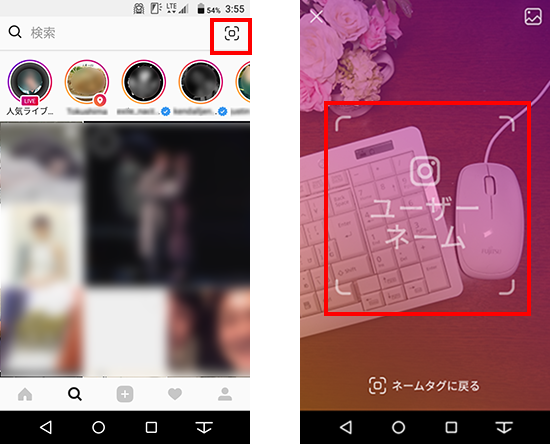
ネームタグ画面下部の「読み取る」から読み取る方法
手順1:プロフィール画面の「ネームタグ」アイコンをタップし、画面の下に表示される「ネームタグをスキャン」を選択します。

手順2:起動したカメラで直接ネームタグを撮影するか、右上のボタンを選択して表示される一覧の中から読み込みたいタグを選択します。
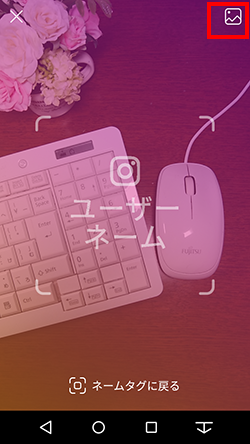
ストーリーカメラから(一旦ネームタグを保存して)読み取る方法
手順1:ストーリーなどに投稿されている「ネームタグ」をスクリーンショットで保存します。保存が完了したら、ストーリー投稿画面の「自分のアイコン」を選択します。
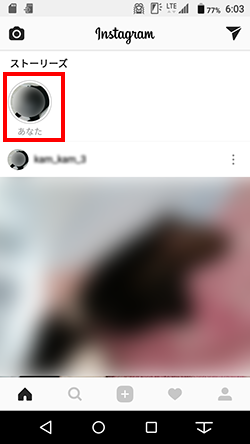
手順2:左下の「カメラロール」マークをタップして、保存した画像一覧から友達やフォローしたい人のネームタグを選択します
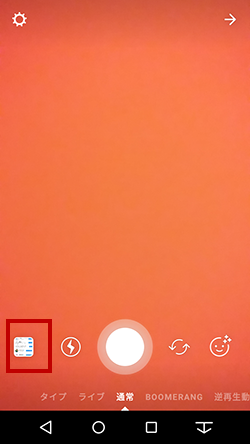
読み取りが完了した後の操作
上記3つの方法すべて、ネームタグの読み込みが完了すると「フォローする」「プロフィールを見る」のボタンが表示されます。そのままフォローしたりプロフィール画面を見たりできるので、好きな方法を選択してください。
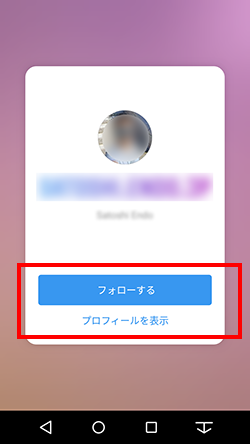
相互フォローになる場合は、この後「You and (フォローしたアカウント名)are already fallowing each other」と表示され、祝福の画面に切り替わります。
ネームタグが使えない場合
ネームタグのアイコンが表示されない、読み取る機能が表示されない場合は、「AppStore」または「GooglePlayストア」からアプリをアップデートしてみてください。大抵はこれで使えるようになるはず。
もしそれでも使えない場合は、まだネームタグが実装されていない可能性が高いです。ネームタグ機能は順次展開されているので、少し待てば使えるようになると思われます。
ネームタグを読み込んでもユーザーが表示されない場合、ユーザーネームが変更されている、ブロックや不具合などが考えられます。
3. ネームタグの利用場面・活用方法
Instagramのネームタグは簡単でおしゃれなアレンジもできるので、印刷物との相性も抜群です。Webサイトやブログに掲載するだけでなく、チラシや店舗に置くPOPなどにも活用できます。
印刷して貼り出す、配布する
ネームタグをチラシやPOPのデザインに加えておけば、チラシを持っていない人にも、店頭などの掲載場所でフォローを促すことができます。
また、タグを印刷して「フォローしてくれたら○円引き!」とレジに貼っておくなど、アレンジ次第でさまざまな活用方法が考えられます。
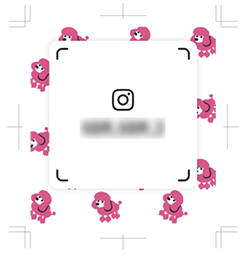
名刺に印刷

Instagramを運用している事業主は自分のアカウント、企業なら力を入れて運用しているアカウントのネームタグを、名刺に印刷したりするのもいいでしょう。
QRコードよりもデザインのアレンジの幅が広いので、見た目の印象を変えずに名刺に取り入れられます。
4. まとめ
Instagramの新機能「ネームタグ」の登場によって、インターネット上でのシェアだけでなく、紙媒体を通しても簡単に自分のアカウントへ誘導できるようになりました。フォローの手軽さとビジュアルを活かしたアプローチでフォロワーを増やして、PRや運用に役立ててください。
この記事を書いた人:ソーシャルメディアラボ編集部













